<a name="more" style="box-sizing: border-box; background-color: transparent; text-decoration: underline; color: rgb(158, 68, 201); transition: all 0.3s ease-in-out 0s; font-family: Cairo, sans-serif !important;"></a>
 |
| كيف تعرف ما إذا كان الآيفون الجديد الخاص بك مُستعمل من قبل أم أنك أول من استخدمته؟ |
هذا المقال غير موجه لشخص معين أو فئة معينة من الناس بل لا بُد أن تكون على علم بما سيتم طرحه في هذا المقال سواء كنت تنوي شراء هاتف جديد أم لا، لأن هذه المعلومات والنصائح ستُعلمك الكثير في وقت لاحق فمن المؤكد أنه سيأتي يوم وتضطر أنت أو أحد أصدقائك أو أقاربك لشراء هاتف جديد ولذلك ننصحك أيضاً بأن تُشارك هذا المقال مع الجميع حتى تعم الفائدة وحتى لا يتعرض أحد لمثل هذه الحيل، وللعلم تم ترتيب هذه الخطوات بشكل مقصود حتى تبدأ في تطبيقها أول بأول، كما أن هذا المقال سيكون مُفيداً جداً لك إذا كنت ستشتري الهاتف من محل أو شخص وليس من متجر أو وكيل معتمد من أبل، أما لو كنت تشتري الهاتف من أحد وكلاء شركة أبل ففي هذه الحالة لن تكون بحاجة للتأكد من الهاتف لأنك اشتريته من مصدر موثوق منه.
أولاً: فحص صندوق الهاتف:

أو خطوة عليك فعلها عندما تشتري هاتف جديد هو أن تفحص الكرتونة الخاصة بالهاتف بشكل جيد وتتأكد من أنها جديدة ولم يتم فتحها مسبقاُ، ولكن مع ذلك دعنا نتفق بأن هذه الخطوة ليست كافية نهائياً بأن تُحدد هل الهاتف مُستعمل أم لا، لأنه للأسف مؤخراً البعض يخترع طُرق ليوهمك أن الصندوق الخاص بالهاتف وكأنه جديد بالفعل، لذا لابُد أن لا تعتمد فقط على هذه الخطوة في الحكم على أن الهاتف جديد أم مستعمل ويجب عليك تجربة باقي الخطوات.
ثانياً: التحقق من حالة صحة البطارية:
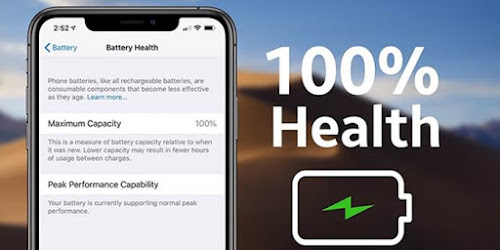
هذه الطريقة يُمكن من خلالها التحقق ومعرفة ما إذا كان الهاتف الذي اشتريته تم استخدامه من قبل أم لا، وهي عن طريق الدخول إلى الإعدادات أو Settings ثم تختار إعدادات البطارية أو Battery وأخيراً تقوم باختيار Battery Health أو صحة البطارية وهنا لا بُد أن تتأكد من أن صحة البطارية هو 100% battery health وهذا ما تكون عليه جميع الهواتف الجديدة، فإذا كانت أقل من هذه النسبة فهذا معناه أن هذا الهاتف تم استخدامه من قبل واستهلك من كفاءة البطارية.
ثالثاً: التحقق من أن الهاتف جديد أو مجدد أو معاد تصنيعه من قِبل آبل:
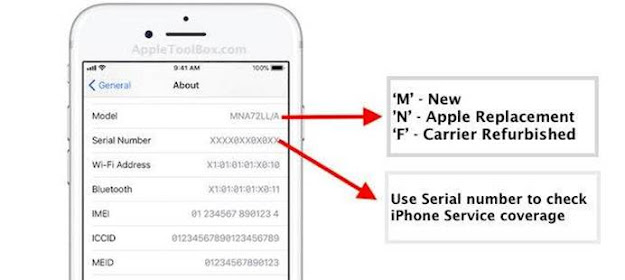
هذه الطريقة من أسهل وأهم الطريق لمعرفة ما إذا كان هذا الهاتف جديد (أنت المستخدم الأول له) أم مُستعمل أم تم استبداله أو تم ارجاعه للشركة وتم إعادة تصنيعة وبيعه مرة أخرى، ولفعل ذلك تدخل إلى الإعدادات Settings ثم تختار عام General وأخيراً تختار حول About وهنا ستظهر لك مجموعة من البيانات عن الجهاز منها Model Number</b> أو رقم النموذج وهو ما نريد معرفته فإذا كان هذا الرقم يبدأ بحرف M فهذا معناه أن الهاتف جديد، أما إذا كان يبدأ بحرف N فهذا يعني أن الهاتف مُستبدل (أي أنه كان به عطل وتم ارجاعه لأبل وتم اصلاحه واعادة بيعه، وأخيراً إذا كان يبدأ بحرف F فهذا يعني أن هذا الهاتف تم تجديده أو إعادة تجميعه، إذاً لا بُد أن تتأكد بأن هذا الرقم يبدأ بحرف M.
رابعاً: التحقق من ضمان الهاتف:

من أهم الخطوات عند شراء هاتف جديد هي التحقق من الضمان ومعرفة هل الضمان انتهى أم ما زال سارياً أو أنه أقل من سنة، وهذا مُهم جدا لأنه إذا كان الضمان مُنتهي أو ينقصه شهور مثلاً فهذا معناه أن الهاتف تم شراؤه واستخدامه من قبل وبالتالي لا تشتري هذا الهاتف على أنه جديد ولكنه مستعمل، وهذه الخطوة يجب أن تتعود على استخدامها عند شراء أي جهاز جديد بشكل عام، ولكي تتحقق من الضمان الخاص بالآيفون ستتوجه إلى الإعدادات Settings ثم تختار عام General ثم حول About بعد ذلك ستجد مجموعة من البيانات من بينها Serial Number</b> وهذا الرقم يكون فريداً في كل هاتف، انسخ السيريال نمبر ثم قم بالدخول لهذا الرابط وتكتب Serial Number الخاص بالهاتف وهنا سيوضح لك معلومات الضمان الخاصة بالهاتف وكم متبقي منه وهل انتهى الضمان أم لا.
خامساً: التأكد من أن الهاتف ليس مسروقاً:
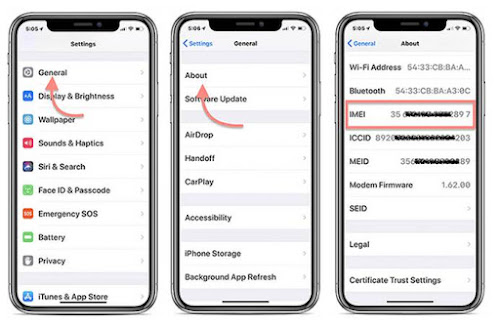
حتى لو كان الهاتف في علبته ويظهر كأنه جديد فهذا لا يستبعد بأن هذا الهاتف قد يكون مسروق وبالتالي من الخطوات الإضافية التي لا بُد أن تقوم بها هي التأكد من عدم سرقة الجهاز وإعادة بيعه، وللتأكد من هذا عليك الدخول للإعدادات Settings وتختار عام General ثم تختار حول About ومن ضمن الخيارات التي ستظهر لك IMEI Number</b> وقم بنسخه والدخول لهذا الموقع ومن ثم لصق IMEI Number وسوف سيخبرك الموقع هل هذا الهاتف تم التبليغ عنه على أنه مسروق أم لا.
<blockquote style="box-sizing: border-box; transition: all 0.3s ease-in-out 0s; width: 814.312px; clear: both; -webkit-print-color-adjust: exact; padding: 10px 30px; margin: 15px auto; line-height: 2; text-indent: 15px; background: linear-gradient(to left, rgb(204, 0, 0), rgb(158, 68, 201)) rgb(255, 255, 255); color: rgb(255, 255, 255); border-radius: 5px; position: relative; font-family: Cairo, sans-serif; font-size: 15px; font-style: normal; font-variant-ligatures: normal; font-variant-caps: normal; font-weight: 400; letter-spacing: normal; orphans: 2; text-align: start; text-transform: none; white-space: normal; widows: 2; word-spacing: 0px; -webkit-text-stroke-width: 0px; text-decoration-style: initial; text-decoration-color: initial;">
تم عرض أفضل وأهم الخطوات التي يُمكن تطبيقها للتأكد من سلامة هاتف الآيفون الخاص بك ومعرفة ما إذا كان قد تم استخدامه من قبل أم لا، وفي النهاية إذا كان لديك أي تساؤل أو استفسار فيما تم طرحه في المقال فاتركه لنا في تعليق وسنجيب عليه إن شاء الله في أقرب وقت ممكن، ولا تنسى مشاركة هذا الموضوع مع الجميع نظراً لأهميته وحتى تعم الفائدة.</blockquote>


